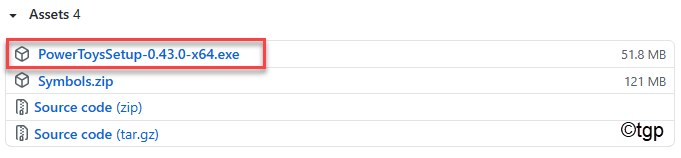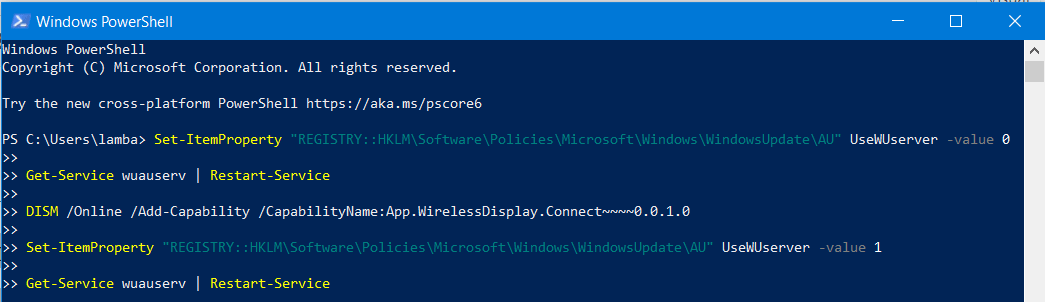Vai esat viens no tiem, kas nožēlo jūsu lēmumu jaunināt uz jaunāko logi? Par visām lieliskajām funkcijām, ko piedāvā Windows 10, jāatzīst, ka Windows 7 un Windows 8 ir dažas funkcijas tas padarīja viņus par sākuma izpildītājiem.
Tātad, vai visa cerība ir zaudēta?
Ne, ja jūs steidzaties. Windows 10 oficiāli tika palaists 2015. gada 29. jūlijā. Ja kopš jaunināšanas uz Windows 10 ir pagājis mazāk nekā mēnesis, varat steigties un pārslēgties atpakaļ uz sākotnējo Windows versiju. Būs taču viens zaudējums. Daudziem no mums, kuriem bija instalēta dažu programmu oriģināla kopija, un tas netika atbalstīts ar Windows 10, tāpēc pirms turpināt darbu mums bija jāizdzēš šī programma no mūsu sistēmas. Tagad, kad vēlaties pazemināt versiju, prgorams vairs nav jūsu sistēmā. Bet neuztraucieties; mēs ceram, ka jūs saglabājāt savas programmas kopiju.
Tagad atgriezīsimies pie iepriekšējās Windows versijas pazemināšanas, šeit ir norādīts, kā tas tiek darīts.
Kā pazemināt iepriekšējo Windows versiju no Windows 10
1. Piesakieties sistēmā, izmantojot administratora lietotāja ID un paroli
2. Noklikšķiniet uz izvēlnes Sākt un atlasiet iestatījumus
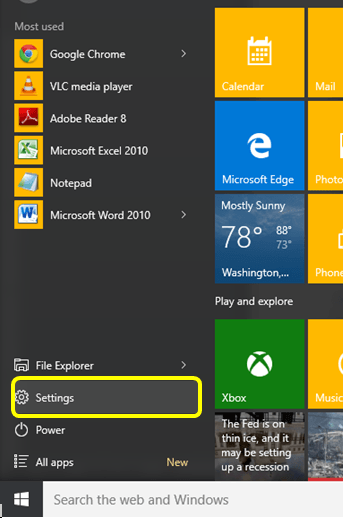
2. Iestatījumos atlasiet “Atjaunināt un drošība”
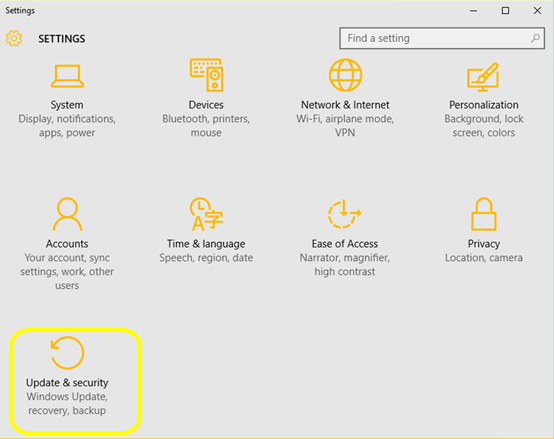
3. Noklikšķiniet uz Atkopšana
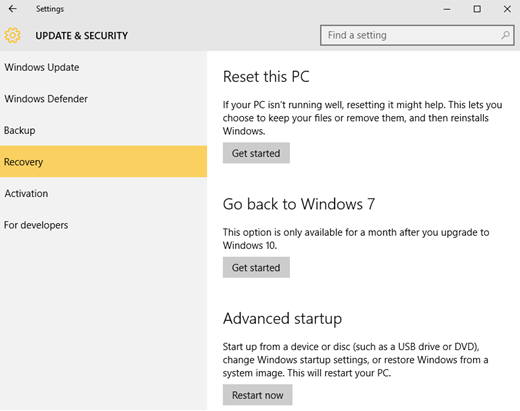
4. Noklikšķiniet uz “Atgriezties sistēmā Windows 7”. Ja jums bija instalēta operētājsistēma Windows 8, tā parādīs “Atgriezties pie Windows 8”. Tas lūgs jūs pagaidīt, kamēr tas būs gatavs sistēmai. 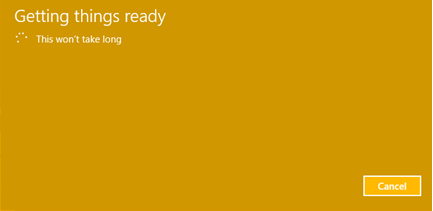
5. Tā kā nevienam nepatīk pieņemt sakāvi, tas jums jautās, kāpēc jūs dodaties atpakaļ. Vienkārši pastāstiet viņiem iemeslu.
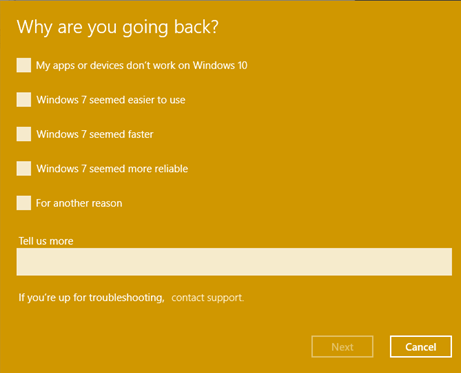
6. Tas mēģinās jūs pamudināt domāt, ka jūs nepieņemat pareizo lēmumu, un pateikt “Kas jums jāzina”. Noklikšķiniet uz nākamā un tagad jūs ritināt. 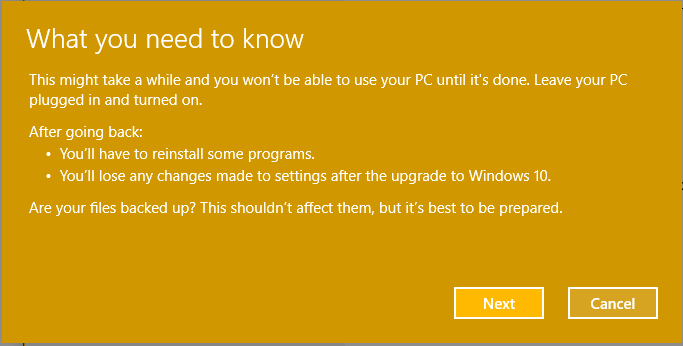
Ja jums patika īpaši vienkārši soļi, varat dalīties ar šo padomu FB vai twitter.